Quatre outils qui téléchargent automatiquement de superbes fonds d'écran chaque jour

Internet peut être un endroit horrible, mais il y a beaucoup de beauté là-bas. De belles peintures et photos peuvent vous le rappeler, et le bon programme peut vous les livrer automatiquement.
Que vous aimiez l'art classique ou les photos d'architecture contemporaine, il existe un programme avec un fond d'écran personnalisé pour vous. Voici quelques-uns des meilleurs outils pour le travail que nous avons trouvé, et comment les utiliser.
Artpip: Peintures classiques tous les jours
Que vous soyez un passionné d'histoire de l'art ou que vous souhaitiez en savoir plus, Artpip vous fournit des peintures classiques sur votre bureau Windows ou Mac.
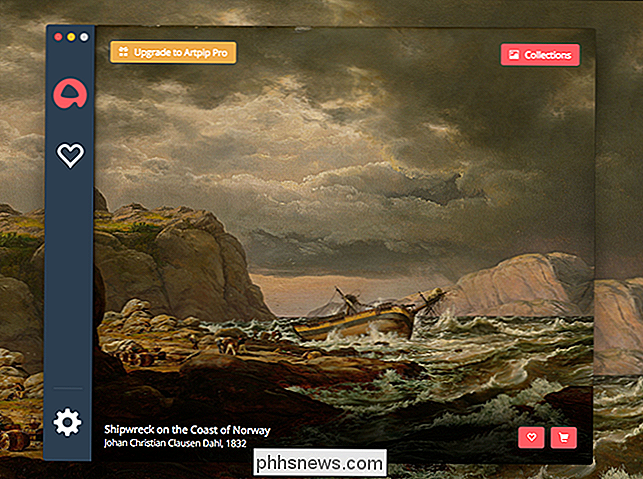
Il suffit d'installer l'application et votre fondamentalement fait: votre fond d'écran va maintenant se changer en une peinture aléatoire une fois par jour. Vous recevrez une notification vous indiquant le nom de la peinture, l'artiste et l'année. Si vous souhaitez avoir un peu de contrôle sur l'époque de la peinture que vous voyez, ou à quelle fréquence vous souhaitez les voir, dirigez-vous vers le panneau des paramètres.
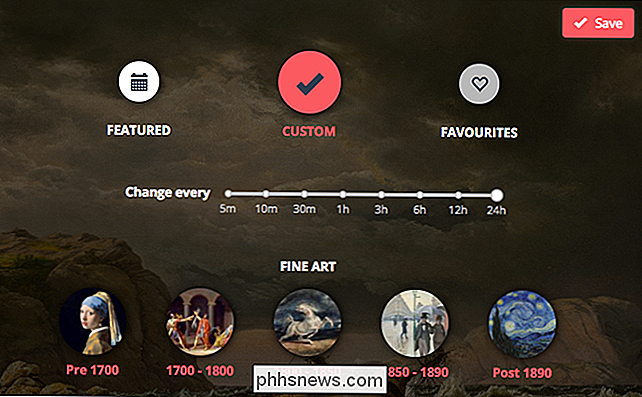
De là, vous pouvez choisir une période. Pour 10 $ de plus, vous pouvez ajouter quelques collections de photos au mélange, et faire pivoter les images plus rapidement qu'une image par jour, à part cela, le programme est entièrement gratuit.
Splashy: Un flux constant de photos gratuites
Unsplash offre une collection massive de photos totalement gratuites, même pour un usage commercial. Il se démarque en termes de qualité: ces photos sont, presque sans exception, époustouflantes. Splashy est un programme gratuit pour macOS et Windows qui récupère les photos d'Unsplash et les place sur votre bureau.
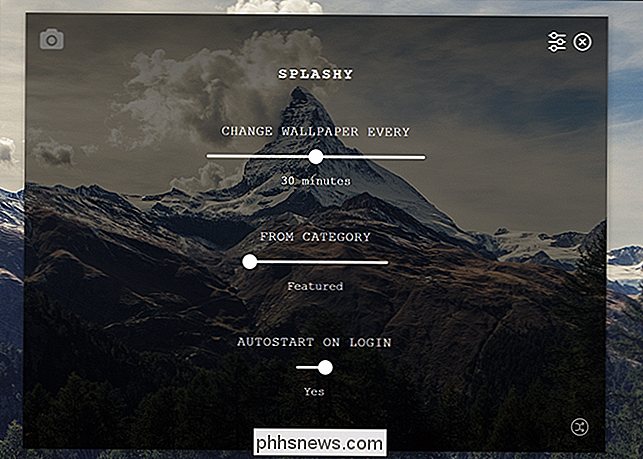
Par défaut, seules les images présentées sont affichées, mais vous pouvez choisir des photos d'une catégorie spécifique si vous préférez: bâtiments, nourriture, la nature, les objets, les gens et la technologie sont tous offerts. Tout est gratuit, et si vous aimez vraiment une photo, vous pouvez
Desktoppr: Une base de données Dropbox-Syncable de fonds d'écran
Pas sûr que vous voulez une application dédiée juste pour trouver des fonds d'écran cool? Desktoppr est une base de données en ligne de fonds d'écran que vous pouvez définir pour synchroniser avec Dropbox. Inscrivez-vous simplement pour un compte, puis commencez à parcourir la base de données.
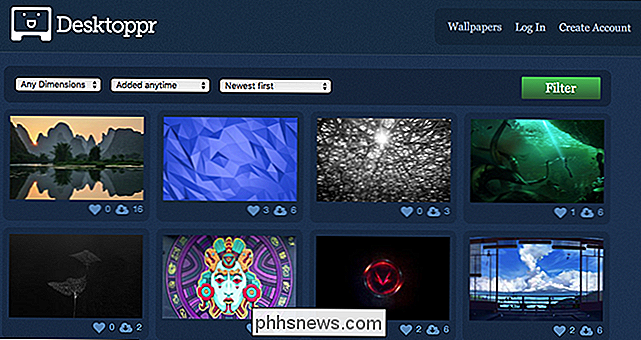
Cliquez sur le bouton de nuage par n'importe quelle image pour l'envoyer à votre dossier Dropbox. Ensuite, tout ce que vous devez faire est de configurer votre ordinateur pour utiliser ce dossier pour son fond d'écran. C'est un processus simple qui ne nécessite pas l'installation d'un logiciel, et il ne montrera que les images que vous avez choisies.
De plus, chaque fois que vous ajoutez une image dans ce dossier sur votre ordinateur, elle sera téléchargée sur la base de données Desktoppr.
John's Wallpaper Switcher: RSS, Recherche d'images, Facebook, et plus
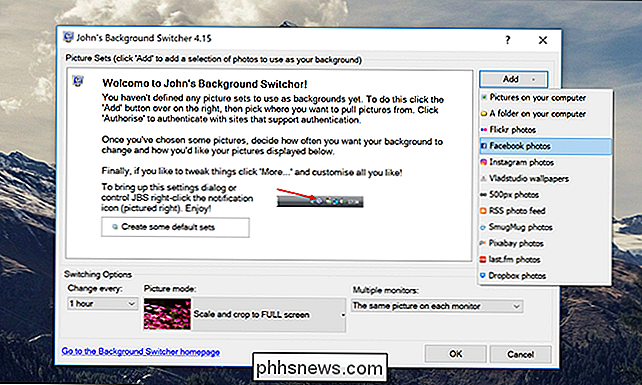
CONNEXION: Comment personnaliser votre papier peint avec Google Recherches d'images, flux RSS et autres
Si vous voulez plus de flexibilité que n'importe lequel des outils ci-dessus, jetez un coup d'oeil au sélecteur de fond d'écran de John, qui peut personnaliser votre fond d'écran avec recherche d'images, flux RSS, etc. Vous pouvez choisir entre plusieurs sources de rotation, ce qui en fait un outil extrêmement flexible pour toutes les images que vous voulez. L'outil fonctionne sur les ordinateurs Windows et macOS, mais seule la version Windows est gratuite.

Comment empêcher les gens de glisser sur votre smartphone Photos
Si vous voulez montrer des photos de quelqu'un sur votre téléphone mais que vous ne voulez pas les voir défiler sans fin dans le reste de votre pellicule, quelques astuces astucieuses que vous pouvez utiliser pour vous assurer qu'ils voient ce que vous voulez qu'ils voient ... et rien d'autre. Les smartphones sont devenus nos ordinateurs de poche à emporter partout, tout faire, tout en un que nous gérons (et enregistrer!

Comment masquer les applications achetées sur l'App Store d'Apple et sur Google Play
IOS d'Apple, Android de Google et Windows 10 de Microsoft conservent toutes la liste des applications que vous avez achetées et téléchargées leurs magasins, même si vous n'avez plus ces applications installées. Cette liste deviendra encombrée au fil du temps, surtout si vous téléchargez et essayez beaucoup d'applications gratuites.



